Kako označiti poruku e-pošte kao pročitanu u Outlooku
U Outlooku(Outlook) možete promijeniti status poruke e-pošte ili grupe poruka u Pročitano(Read) ili Nepročitano(Unread) . Osim toga, e-poruku možete označiti kao automatski pročitanu(Read) . Kada su poruke označene kao Pročitane(Read) , to je brz način za brzo čišćenje poruka u pristigloj pošti programa Outlook(Outlook) .
Kako označiti poruku e-pošte kao pročitanu(Read) u Outlooku(Outlook)
Da biste postavili status čitanja(Read Status) u Outlooku(Outlook) , slijedite metode u nastavku.
- Pokrenite Outlook
- Pronađite poruku
- Desnom tipkom miša kliknite poruku
- Odaberite Označeno kao pročitano
- Status poruke postavljen je kao Pročitano(Read) .
Pokrenite Outlook .
Pronađite poruku u pristigloj pošti.

Desnom tipkom miša kliknite poruku i odaberite Označeno kao pročitano(Marked as Read) u kontekstnom izborniku.

Poruka je označena kao Pročitana.
Pročitajte(Read) : Samodovršavanje ne radi ispravno u Outlooku(Autocomplete not working correctly in Outlook) .
Postoji još jedan način označavanja jedne poruke kao pročitane(Read) .

Kliknite poruku, zatim idite na karticu Početna(Home) i kliknite gumb Nepročitano i pročitano(Unread and Read) u grupi Oznake(Tags) .
Poruka će biti označena kao Pročitana.
Ako želite više od jedne poruke označiti kao pročitano(Read) u mapi, pritisnite tipku Crtl-A na tipkovnici, a zatim desnom tipkom miša i odaberite Označeno kao pročitano(Marked as Read) .
Poruku također možete postaviti kao Automatsko čitanje . (Read)Da biste izvršili ovaj postupak, slijedite dolje navedene korake.

Idite na t(View t) ab i kliknite padajuću strelicu Okno za čitanje u grupi (Reading Pane)Raspored(Layout) .
Na padajućem izborniku odaberite Opcije(Options) .

Pojavit će se dijaloški okvir Okno za čitanje .(Reading Pane)
Unutar dijaloškog okvira možete kliknuti potvrdni okvir za Označene stavke kao pročitane kada ih gledate u oknu za čitanje(Marked items as Read when viewed in Reading Pane) .
Također možete postaviti koliko dugo želite čekati da poruke budu označene kao Pročitane(Read) .
Onda OK .
Ako kliknete na nepročitanu poruku, bit će označena kao Pročitana(Read) ; pet sekundi kasnije, bit će označeno kao Pročitano(Read) .
Pročitajte(Read) : Alat za rješavanje problema s Outlookom i Office 365 jednim klikom.
Postoji još jedan način da se poruka automatski označi kao pročitana.
Kliknite karticu Datoteka(File) .
Na prikazu (View)Backstagea(Backstage) kliknite Opcija(Option) .

Otvorit će se dijaloški okvir Outlook Options ; kliknite Napredno(Advanced ) na lijevom oknu u dijaloškom okviru.
Na stranici Napredno(Advanced) pod odjeljkom Outlook okna(Outlook Panes) kliknite gumb Okno za čitanje(Reading) .
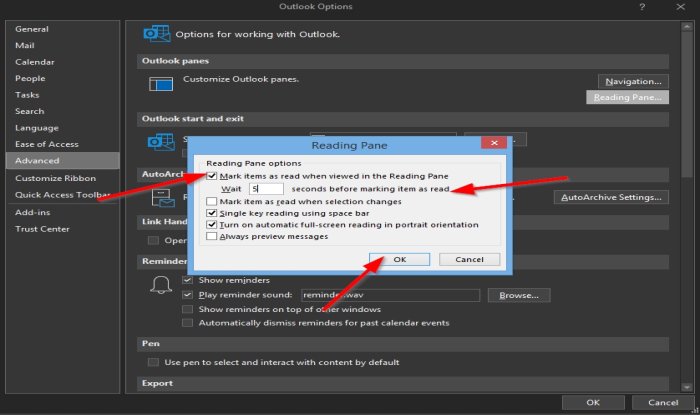
Pojavit će se dijaloški okvir Okno za čitanje .(Reading Pane)
Unutar dijaloškog okvira možete kliknuti potvrdni okvir za Označene stavke kao pročitane kada ih gledate u oknu za čitanje(Marked items as Read when viewed in Reading Pane) .
Također možete postaviti koliko dugo želite čekati da poruke budu označene kao Pročitane(Read) .
Onda OK .
Zatim kliknite U redu(OK) za dijaloški okvir Outlook Mogućnosti .(Outlook Options)
Nadamo se da će vam ovaj vodič pomoći razumjeti kako označiti poruku e-pošte kao pročitanu(Read) u Outlooku(Outlook) .
Pročitajte sljedeće(Read next) : Veličina privitka premašuje dopušteno ograničenje u Outlooku(The attachment size exceeds the allowable limit on Outlook) .
Related posts
Kako omogućiti i zatražiti potvrdu o isporuci ili čitanju u Outlooku
Kako isključiti potvrdu o čitanju Outlook e-pošte
Kako postaviti potvrde o čitanju u Outlooku
Pogreška pri učitavanju poruke Pogreška Outlooka na Android mobitelu
Kako optimizirati mobilnu aplikaciju Outlook za svoj telefon
Ne mogu otvoriti hiperveze u Outlook e-pošti u sustavu Windows 11/10
Kako spremiti e-poštu kao PDF u Gmailu i Outlooku
Kako automatski proslijediti e-poštu u Microsoft Outlooku
Prijavljena pogreška slanja ili primanja (0x80042109) u Outlooku
Ne mogu priložiti datoteke u e-poštu u Outlook.com ili aplikaciji za stolna računala [Popravljeno]
Outlookova pogreška 80041004 pri sinkronizaciji hijerarhije mapa
Kako isprazniti mapu neželjene e-pošte u Outlooku
Zaustavite Outlook da automatski dodaje kalendarske događaje iz e-pošte
Veličina fonta se mijenja prilikom odgovaranja na e-poštu u Outlooku u sustavu Windows 10
Outlook.com ne prima niti šalje e-poštu
Kako arhivirati e-poštu i dohvatiti arhivirane poruke e-pošte u Outlooku
Pretvorite NSF u PST pomoću besplatnih alata za pretvaranje NSF u PST
Nismo mogli zakazati pogrešku sastanka – pogreška timova u Outlooku
Kako stvoriti i dodati praznike u Outlook kalendar
Kako dodati RSS feedove u Outlook u sustavu Windows 11/10
